win10蓝牙连上没声音
Win10系统的蓝牙连接问题一直是用户们经常遇到的困扰,尤其是蓝牙耳机连接成功却无法输出声音的情况更是让人头疼不已,这种问题可能是由于驱动程序错误、音频设置问题或者设备不兼容等原因造成的。针对这种情况,我们可以尝试重新安装蓝牙驱动程序、检查音频设置或者更换其他兼容性更好的设备来解决这一问题。希望以上方法能够帮助您顺利解决Win10系统蓝牙连接无声的困扰。
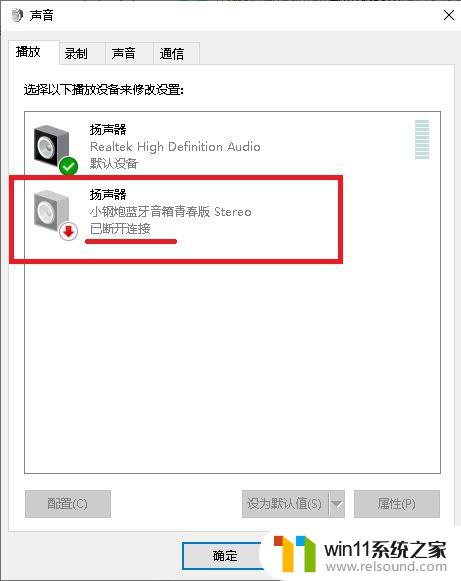
1、首先查看蓝牙耳机是否有电,是否损坏,然后确认电脑上的蓝牙音量已经打开。重启配对蓝牙设备尝试。
2、检测蓝牙驱动的更新,是否更新到最新版。如果都没问题导致无声音,请看以下教程。
3、我们打开控制面板,然后进入【硬件和声音】,选择【设备与打印机】。在设备中我们能够看到已连接的蓝牙耳机图标,点击【蓝牙耳机】进入设置。
4、在【服务】界面中,将所有的选项全部勾选。
5、在菜单中搜索【windows powershell】,在搜索出的结果中。鼠标右键它,然后选择【以管理员身份运行】。
6、然后复制输入以下命令并执行,
DISM.exe /Online /Cleanup-image /Scanhealth
DISM.exe /Online /Cleanup-image /Checkhealth
DISM.exe /Online /Cleanup-image /Restorehealth
以上就是win10蓝牙连上没声音的全部内容,还有不清楚的用户可以参考一下小编的步骤进行操作,希望能够对大家有所帮助。
- 上一篇: win10局域网两台电脑无法连接
- 下一篇: win10图片后缀名怎么显示
win10蓝牙连上没声音相关教程
- win10连接蓝牙音箱没有声音怎么办 win10连接蓝牙音箱无声音修复方法
- win10更新后声音没了怎么办 win10更新后没声音修复方法
- win10桌面上没有此电脑
- win10插上耳机还是外放声音怎么办 win10插了耳机还是外放处理方法
- win10没有wlan连接选项
- win10音量图标空白怎么办 win10不显示音量图标的解决方法
- win10不安全连接怎么设置为安全
- win10一直蓝屏重新启动
- win10连接有线网络后无法使用无线网络怎么办
- win10管理没有与之关联的程序
- win10怎么以兼容模式运行程序
- 怎么检查win10是不是企业版
- win10怎么才能将浏览过的记录不自动保存
- win10无法打开gpedit.msc
- win10经典开始菜单设置
- win10系统修改字体
win10系统教程推荐